Kako mogu postaviti Apple Store račun?
Za kreiranje računa u Apple App Storeu morate slijediti nekoliko jednostavnih koraka.
Prvo, morate biti spojeni na internet na svom pametnom uređaju.
Nakon toga otvorite aplikaciju “App Store” na svom pametnom uređaju.
Pojavit će se kartica "Danas". Pomaknite se do dna zaslona dok ne dođete do ikone "Profil".
Kliknite ovu ikonu za pregled povezanih informacija i upravljanje postavkama vašeg računa.
Pojavit će se izbornik Postavke računa Kliknite na "Prijava na Apple ID".
Ako već imate račun, unesite potrebne podatke i kliknite na "Prijavi se".
Ako nemate račun, dodirnite Stvori Apple ID.
Pojavit će se zaslon za registraciju, gdje ćete morati unijeti neke osobne podatke kao što su vaše puno ime, adresa e-pošte i željena lozinka za vaš račun.
Nakon što unesete ove podatke, kliknite "Nastavi".
Od vas će se tražiti da unesete neke dodatne podatke kao što je vaš datum rođenja i odgovorite na sigurnosno pitanje kako biste potvrdili svoj identitet u slučaju da zaboravite lozinku.
Nakon što ispunite ove podatke, kliknite "Nastavi".
Zatim se od vas može tražiti da pročitate i prihvatite Appleovu Politiku privatnosti i Uvjete korištenja.
Morate ga pažljivo pročitati i zatim kliknuti "OK" za nastavak.
Konačno, morat ćete odabrati željeni način plaćanja koji ćete koristiti za kupnju putem aplikacije.
Možete odabrati kreditnu karticu ili koristiti druge dostupne metode.
Unesite podatke o plaćanju i kliknite "Nastavi".
Nakon izvođenja ovih koraka, dobit ćete račun Apple App Store i moći ćete preuzimati i koristiti aplikacije, igre i drugi digitalni sadržaj dostupan u trgovini.
Uživajte u svom iskustvu s platformom Apple Apps!

Kako se odjaviti s Apple Store računa?
Kako biste se na lak i jednostavan način odjavili sa svog Apple Store računa, možete slijediti ove korake:
- Pristup postavkama uređaja: Otvorite glavni zaslon uređaja i potražite ikonu postavki.
Kliknite na ovu ikonu za ulazak u postavke uređaja. - Pretraživanje računa: Nakon unosa postavki uređaja, pomičite se prema dolje dok ne pronađete različite dostupne opcije.
Potražite opciju “Apple ID” ili “Apple ID” i odaberite je. - Odjavite se sa svog Apple Store računa: Nakon što kliknete na opciju "Apple ID", pojavit će se podaci o vašem osobnom računu.
Pomaknite se do dna zaslona dok ne pronađete opciju "Odjava", a zatim je dodirnite. - Potvrdite registraciju Odjavite se: od vas će se možda tražiti da unesete lozinku ili potvrdite svoj identitet pomoću značajke Potvrdi svoj identitet.
Slijedite upute na zaslonu kako biste dovršili postupak naplate.
Slijedeći ove korake, možete se jednostavno odjaviti sa svog Apple Store računa bez brisanja osobnih podataka ili preuzetih aplikacija.
Imajte na umu da nakon što se odjavite, možda nećete moći koristiti neke usluge povezane s vašim Apple računom, kao što su Apple Music ili Apple TV+, dok se ponovno ne prijavite sa svojim računom.
Napraviti iCloud račun od Googlea?
Stvaranje Google iCloud računa vrlo je jednostavan i lak korak.
Počevši od prvog koraka, korisnici imaju pristup svim informacijama koje su im potrebne kako bi što bolje iskoristili svoj račun.
Korisnici mogu kliknuti na opciju Postavke, a zatim odabrati iCloud za početak stvaranja novog računa.
Korisnici se također mogu odjaviti sa svog Apple računa ako su prethodno bili prijavljeni.
Zatim slijedite jednostavne korake za stvaranje novog iCloud računa.
Skup često postavljanih pitanja u vezi s stvaranjem iCloud računa od Googlea je dat i odgovoreno kratko i korisno u zadnjem odlomku ovog članka.
Ukratko, korisnici mogu s lakoćom stvoriti novi iCloud račun putem Googlea.
Dobivaju potrebne upute za uspješno dovršenje ovog procesa.
Bez obzira trebaju li pristupiti uslugama iCloud na svom iPhoneu, iPadu ili bilo kojem drugom uređaju, Google se može osloniti da će pružiti potrebnu podršku i smjernice.
Sve to kako bi osigurali da korisnici izvuku maksimum iz svog iCloud računa i čuvaju svoje osobne podatke i datoteke na siguran i pouzdan način.
Imate li problema s prijavom na Apple?
Ako imate poteškoća s prijavom sa svojim Apple računom, možete slijediti neke korake za rješavanje ovog problema.
Najprije provjerite unosite li točne podatke za svoj Apple račun, kao što su adresa e-pošte i lozinka.
Ako ste zaboravili svoju zaporku, možete je oporaviti slijedeći korake za oporavak lozinke koje nudi Apple.
Ako i dalje imate problema s prijavom, to može biti zbog kvara u Apple servisu.
U tom slučaju možete kontaktirati Apple podršku za pomoć.
Možete ih kontaktirati telefonskim pozivom službi za korisnike ili slanjem upita putem e-pošte.
Kada kontaktirate Appleovu podršku, trebali biste biti spremni dati pojedinosti o problemu koji imate.
Možete detaljno objasniti problem i objasniti korake koje ste do sada poduzeli kako biste ga pokušali riješiti.
To će pomoći Appleovoj podršci da identificira problem i pruži odgovarajuće rješenje.
Kada se prijavljujete na svoj Apple račun, također morate provjeriti ispunjava li vaš uređaj potrebne zahtjeve operativnog sustava.
Mogu postojati neka ograničenja na nekim starijim verzijama operativnih sustava koji možda ne podržavaju neke novije Appleove funkcije ili ažuriranja.
Ako se ne možete prijaviti na svoj Apple račun, ne brinite, Apple podrška pruža potrebnu pomoć za rješavanje ovog problema.
Kontaktirajte ih i objasnite problem s kojim se suočavate, a oni će vam pružiti potrebnu podršku i smjernice za rješavanje problema.
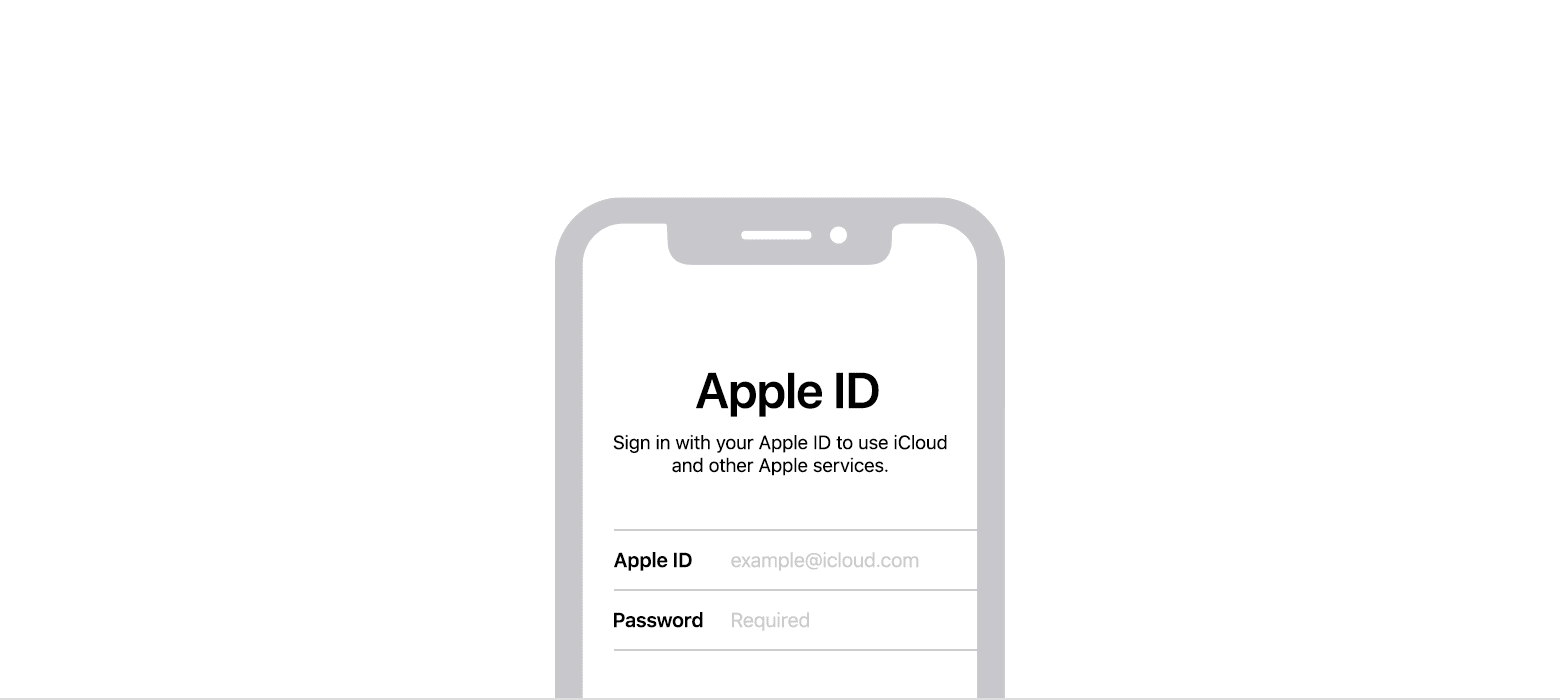
Što je Apple ID?
Apple ID je osobni račun koji pruža Apple i koji korisnicima omogućuje pristup širokom rasponu usluga i resursa koje nudi Apple.
Vaš Apple ID koristi se za pristup Appleovoj web stranici i provjeru stanja vaše Apple Gift Card kartice.
Apple ID također olakšava postavljanje novih Apple uređaja, uključujući iPhone, iPod Touch i Mac.
Jedna važna prednost Apple ID-a je mogućnost ponovnog preuzimanja kupljenog digitalnog sadržaja, poput glazbe, filmova i e-knjiga iz raznih Apple trgovina kao što su iTunes Store i iBooks Store.
Vaš Apple ID automatski preuzima i sinkronizira ovaj sadržaj na svim uređajima povezanim s korisničkim računom.
Za izradu novog Apple ID-a, korisnik se mora prijaviti na web stranicu Moj Apple ID i unijeti važeću adresu e-pošte i sigurnu lozinku.
Lozinka mora sadržavati kombinaciju numeričkih i abecednih znakova i imati najmanje 8 znakova. Izbjegavajte korištenje lozinki koje je lako pogoditi.
Nakon izrade Apple ID-a, korisnik može uživati u prednostima pretplate na razne Appleove usluge i pristupa digitalnom sadržaju dostupnom za preuzimanje.
Apple ID radi kao dio Appleovih operativnih sustava i pruža integrirano iskustvo za korisnike u svim njegovim proizvodima.
Što da radim ako zaboravim iCloud?
Zaboravljanje lozinke za iCloud čest je problem s kojim se suočavaju mnogi korisnici Apple uređaja.
Ali ne brinite, postoji mnogo dostupnih načina za oporavak vašeg računa i pristup vašim vrijednim podacima.
U ovom ćemo članku pregledati neka učinkovita rješenja za ovaj problem.
- Koristite e-poštu za ponovno postavljanje lozinke:
- Otvorite stranicu za poništavanje lozinke za iCloud na Appleovoj web stranici.
- Unesite svoju adresu e-pošte povezanu s vašim iCloud računom.
- Primit ćete e-poruku koja sadrži poveznicu za ponovno postavljanje lozinke.
- Slijedite vezu i poništite svoju novu lozinku.
- Korištenje drugih Apple uređaja:
- Ako koristite više Apple uređaja, usmjerite se na drugi uređaj.
- Otvorite aplikaciju Postavke i idite na "Zaboravljen Apple ID ili lozinka."
- Slijedite korake na zaslonu za poništavanje lozinke i pristup računu.
- Kontaktirajte službu za korisnike:
- Ako su gornja rješenja nedostupna ili neučinkovita, možete se obratiti Apple korisničkoj službi.
- Možda vam mogu pružiti dodatne načine za oporavak vašeg računa i lozinke.
Koji god način da odaberete za oporavak iCloud računa i lozinke, trebali biste zapamtiti neke osnovne savjete:
- Držite nove lozinke na sigurnom i pobrinite se da budu jake i da ih nije moguće pogoditi.
- Redovito se prijavljujte na svoj račun i po potrebi promijenite lozinku.
- Omogućite dvofaktorsku autentifikaciju kako biste svom računu dodali dodatni sloj zaštite.
Kada slijedite gore navedene korake i slijedite upute koje daje Apple, lako ćete moći oporaviti svoj iCloud račun i pristupiti svojim važnim podacima.
Slobodno se obratite Appleovoj podršci ako trebate dodatnu pomoć.
Koji je razlog za zaključavanje iClouda?
iCloud Lock je sigurnosna značajka ugrađena u iPhone i iPad koja omogućuje zaštitu osobnih podataka i važnih datoteka.
Ovo zaključavanje se aktivira kada je uređaj registriran s Apple iCloud računom (Apple ID) i povezuje uređaj s Appleovim uslugama u oblaku.
Ova značajka ima za cilj spriječiti neovlašteni pristup osobnim podacima i zaštititi od gubitka uređaja.
Postoji nekoliko razloga za zaključavanje iClouda, uključujući nesjećanje korisničkog imena ili lozinke povezane s vašim Apple iCloud računom.
Može se dogoditi da korisnik zaboravi podatke o svom računu, zbog čega ne može aktivirati uređaj ili ga ispravno koristiti.
Osim toga, neotključavanje iClouda prije prodaje ili zamjene uređaja također može uzrokovati problem zaključavanja iClouda.
Morate se odjaviti sa svog Apple iCloud računa i ukloniti uređaj s popisa pouzdanih uređaja prije nego što ga prenesete nekom drugom.
Ako to ne učinite, nova osoba koja će koristiti uređaj mogla bi imati poteškoća s njegovim aktiviranjem ili korištenjem.
Da biste riješili problem zaključavanja iClouda, možete se osloniti na nekoliko rješenja.
Ako ste zaboravili svoje podatke o iCloud računu, možete ih oporaviti poništavanjem lozinke putem svoje e-pošte povezane s računom.
Također možete kontaktirati Apple podršku ili posjetiti službenu web stranicu za dodatne upute i pomoć.
Važno je čuvati podatke o svom iCloud računu i potvrditi da ste se odjavili sa starih uređaja prije nego što ih bacite ili prodate.
To će pomoći u izbjegavanju problema s iCloudom i osigurati nesmetano korištenje novih uređaja.
Kako mogu postaviti američki Apple Store račun?
Pokazat ćemo vam korake za stvaranje američkog Apple ID računa kako biste mogli iskoristiti ekskluzivne popuste na plaćene aplikacije i ponude besplatnih aplikacija na ograničeno vrijeme u App Storeu.
Postoje mnoge pogodnosti koje ćete dobiti kada izradite US Apple ID račun, uključujući mogućnost iskorištavanja ekskluzivnih ponuda i popusta na aplikacije koje se plaćaju.
Također možete preuzeti mnoge igre i programe koji često nisu dostupni u vašoj zemlji.
Osim toga, možete koristiti US iTunes kartice koje nudi US store.
Za izradu besplatnog US Apple ID računa, možete slijediti ove korake:
- Stvorite novi račun na App Storeu.
- Unesite potrebne informacije, kao što su vaše ime, e-mail i lozinka.
- Kada se od vas zatraži da odaberete regiju/državu, odaberite SAD.
- Prije nego što krenete naprijed, morat ćete dodati način plaćanja prihvaćen u SAD-u, kao što je kreditna kartica ili iTunes darovna kartica.
- Ako nemate američku platnu karticu, možete koristiti alternativne načine plaćanja kao što su unaprijed učitane iTunes darovne kartice ili kupiti iTunes darovnu karticu od računa preprodavača kartica.
Nakon što poduzmete ove korake, imat ćete američki Apple ID račun koji vam omogućuje pristup aplikacijama i igrama u US App Storeu.
Sada možete uživati u ekskluzivnom iskustvu kupovine i pogodnostima američkog računa.
Ne dopustite da vas geografska ograničenja spriječe u pristupu premium aplikacijama i igrama u App Storeu.
Uživajte u više opcija i iskustava stvaranjem američkog Apple ID računa i iskoristite njegove izvrsne značajke.
